קבל את הדרייברים ממקור רשמי או אמין
- כדי להוריד מנהלי התקנים של Dymo עבור Windows 11, עבור אל האתר הרשמי, הורד את DYMO Connect for Desktop, ולאחר מכן התקן את מנהלי ההתקן.
- אתה יכול גם לחבר את מדפסת Dymo ולהמתין עד ש-Windows יתקין את מנהלי ההתקן באופן אוטומטי.
- קרא את המדריך הזה כדי לגלות את הדרכים שבהן תוכל להתקין מנהלי התקנים של Dymo ב-Windows.
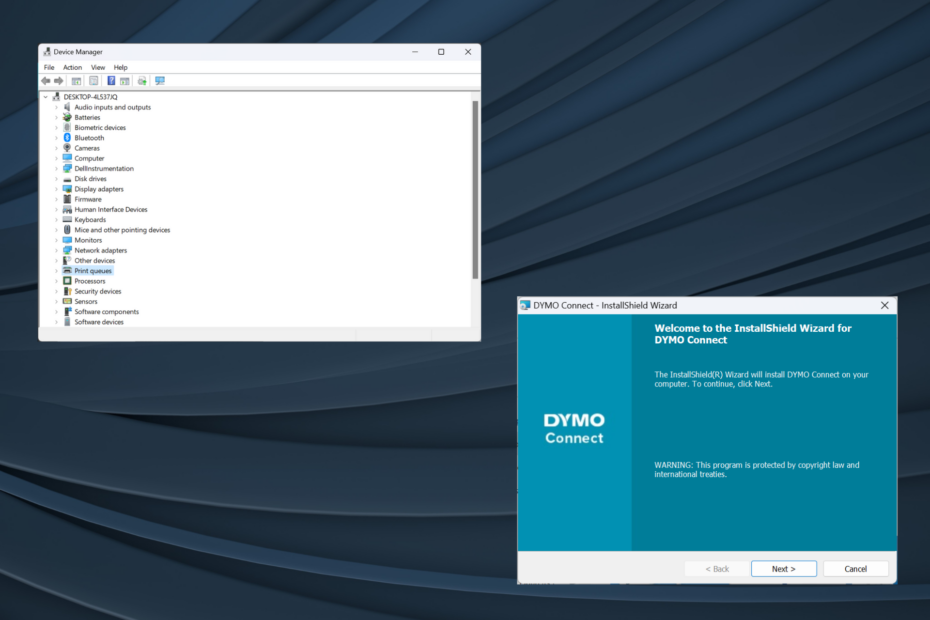
מנהלי התקנים הם תוכנה קריטית שעוזרת להעביר פקודות בין מערכת ההפעלה וההתקנים, ועל אחת כמה וכמה שתקבל את מנהלי ההתקנים העדכניים ביותר של Dymo עבור Windows 11.
כאשר אתה משדרג את מערכת ההפעלה, עלולות להיווצר בעיות קישוריות או בעיות במדפסת אם מנהלי ההתקן שהותקנו בעבר אינם תואמים לאיטרציה הנוכחית. או אפילו אחרת, מומלץ להחזיק את הדרייברים העדכניים ביותר כדי ליהנות מקישוריות חלקה.
האם Dymo LabelWriter עובד עם Windows 11?
כן, הדגמים האחרונים של LabelWriter תואמים ל-Windows 11, כולל דגמים כמו 550, 550 Turbo, 450, 450 Turbo ו-450 Turbo, בין היתר בסדרה.
אבל כמה מכשירים מדור קודם לא עובדים ב-Windows 11. זה כולל 310, 330, 330 טורבו ו-400 טורבו, לפי תרשים תאימות של Dymo.
כיצד אנו בודקים, בודקים ומדרגים?
עבדנו ב-6 החודשים האחרונים על בניית מערכת סקירה חדשה על האופן שבו אנו מייצרים תוכן. בעזרתו, עשינו מחדש את רוב המאמרים שלנו כדי לספק מומחיות מעשית על המדריכים שהכנו.
לפרטים נוספים ניתן לקרוא כיצד אנו בודקים, סוקרים ומדרגים ב-WindowsReport.
כיצד אוכל להוריד ולהתקין מנהלי התקנים של DYMO ב-Windows 11?
1. הורד והתקן מהאתר הרשמי
- לך ל דף האינטרנט של מרכז התמיכה של Dymo, והרחיב את הקטע המפרט את דגם המדפסת שלך. נניח, עבור הורדת מנהל ההתקן של Dymo LabelWriter 450, אנו נבחר התוכנה והדרייברים העדכניים ביותר עבור כל ה-LabelWriters ו-LabelManager.

- לחץ על הורד כפתור מתחת Dymo Connect עבור Windows שולחני.
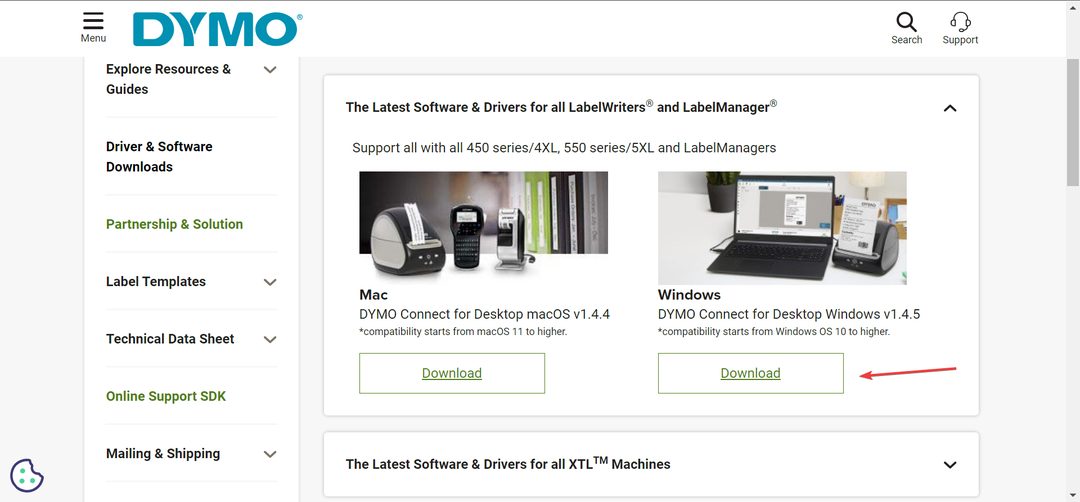
- לאחר הורדת תוכנת Dymo, לחץ פעמיים על DCDSetup קובץ כדי להפעיל אותו.
- נְקִישָׁה כן בתוך ה UAC מיידי.
- כעת, עקוב אחר ההוראות שעל המסך כדי להשלים את תהליך ההתקנה.
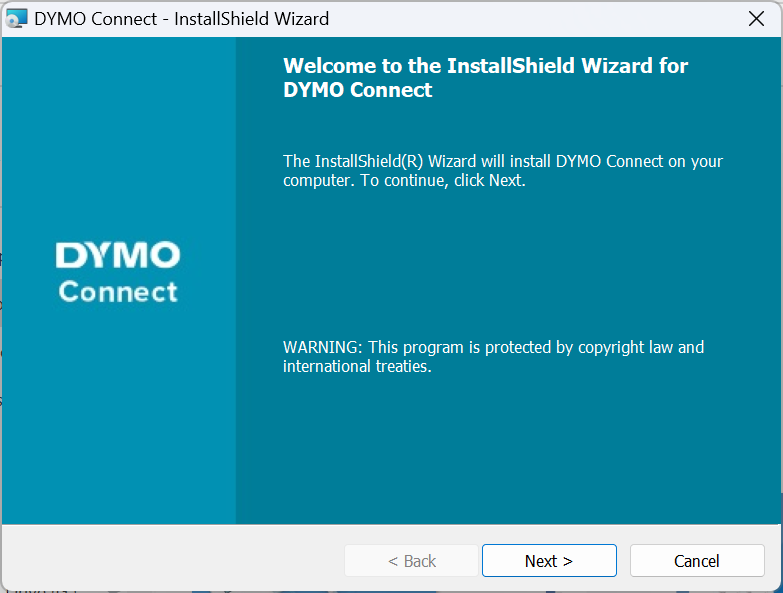
לאחר הורדת Dymo Connect, צור חיבור עם המדפסת, והיא תתקין באופן אוטומטי את מנהלי ההתקן העדכניים ביותר של Dymo 400 ושל Windows אחרים, בהתאם למדפסת המחוברת. חוץ מזה, מומלץ להתקין את כלי השירות Dymo Connect לפעולות חלקות.
וזכור, דגמי מדפסות Dymo שונים דורשים תוכנה שונה. למשל, אתה צריך מזהה Dymo עבור מכונות XTL ו-Rhino.
2. דרך מנהל ההתקנים
- ללחוץ חלונות + איקס כדי לפתוח את משתמש חזק תפריט ובחר מנהל התקן מרשימת האפשרויות.
- הרחב את ה מדפסות ערך, לחץ לחיצה ימנית על מדפסת Dymo ובחר עדכן דרייבר. אם המדפסת אינה רשומה כאן, סמן את מכשירים אחרים קטגוריה, וודא ש מכשירים נסתרים גלויים.
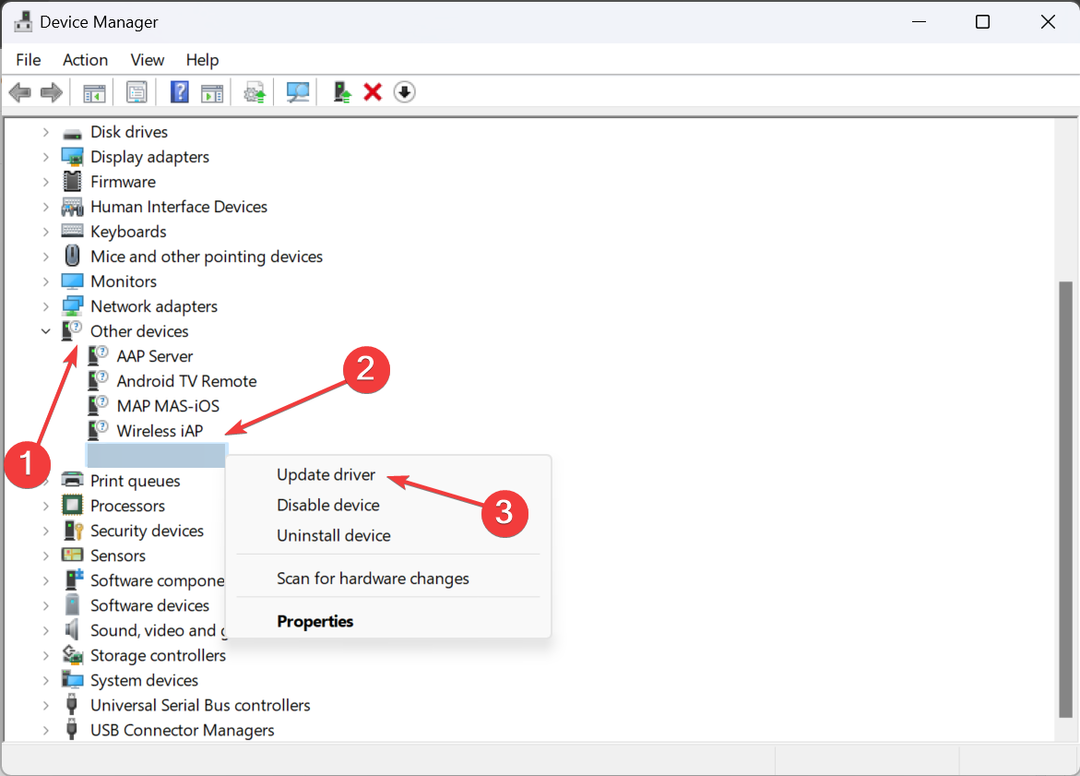
- עכשיו, לחץ על חפש אוטומטית מנהלי התקנים והמתן עד ש-Windows תתקין את הגרסה הטובה ביותר הזמינה באופן מקומי.
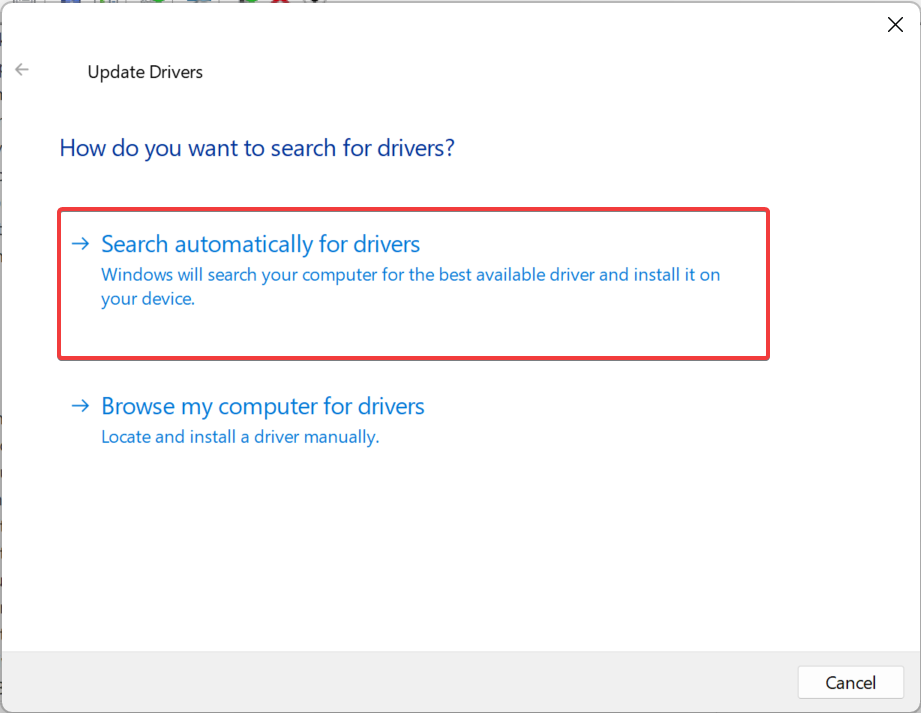
- אם זה לא עובד, שוב, עבור לעדכון מנהל ההתקן, והפעם, בחר עיין במחשב שלי אחר מנהלי התקנים.
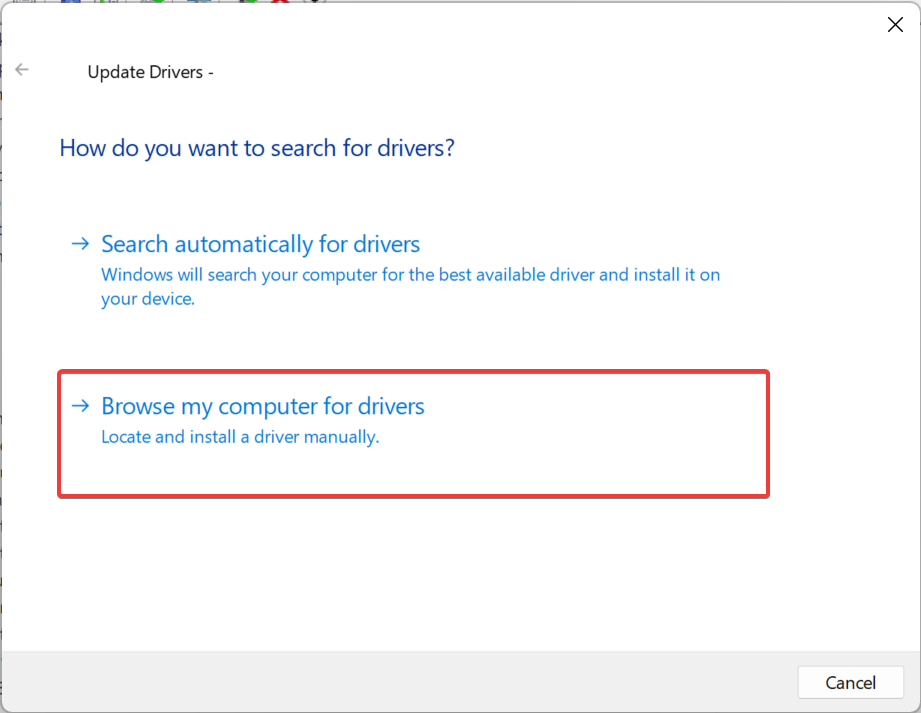
- לחץ על תן לי לבחור מתוך רשימה של מנהלי התקנים זמינים במחשב שלי.
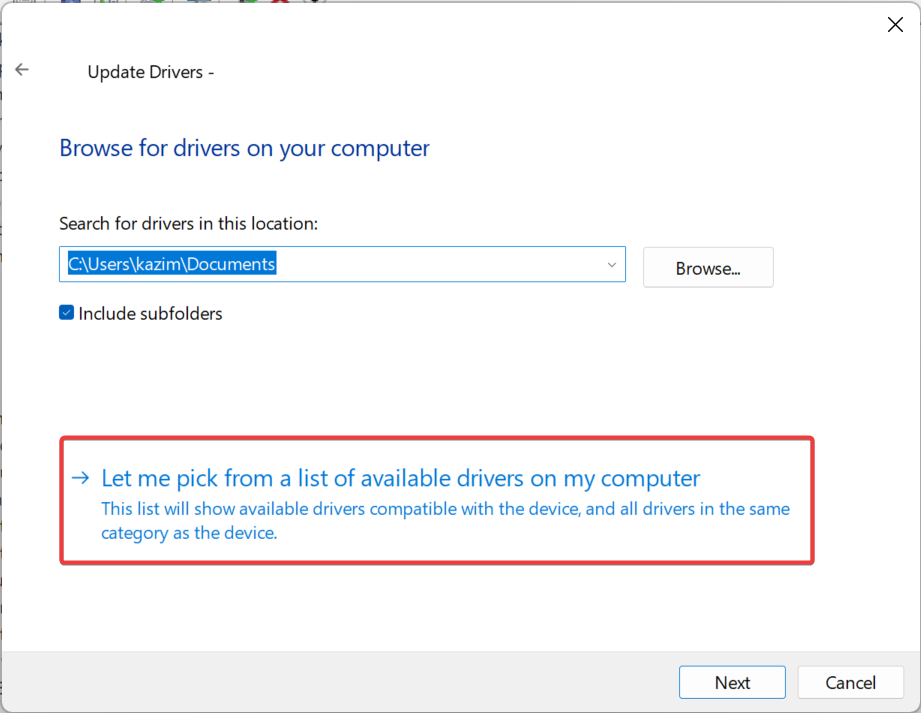
- אם מוצגת עם רשימה של מכשירים, בחר מדפסות, ולחץ הַבָּא.
- בחר DYMO מהחלונית השמאלית, ולאחר מכן דגם המדפסת שלך מימין ולחץ הַבָּא.
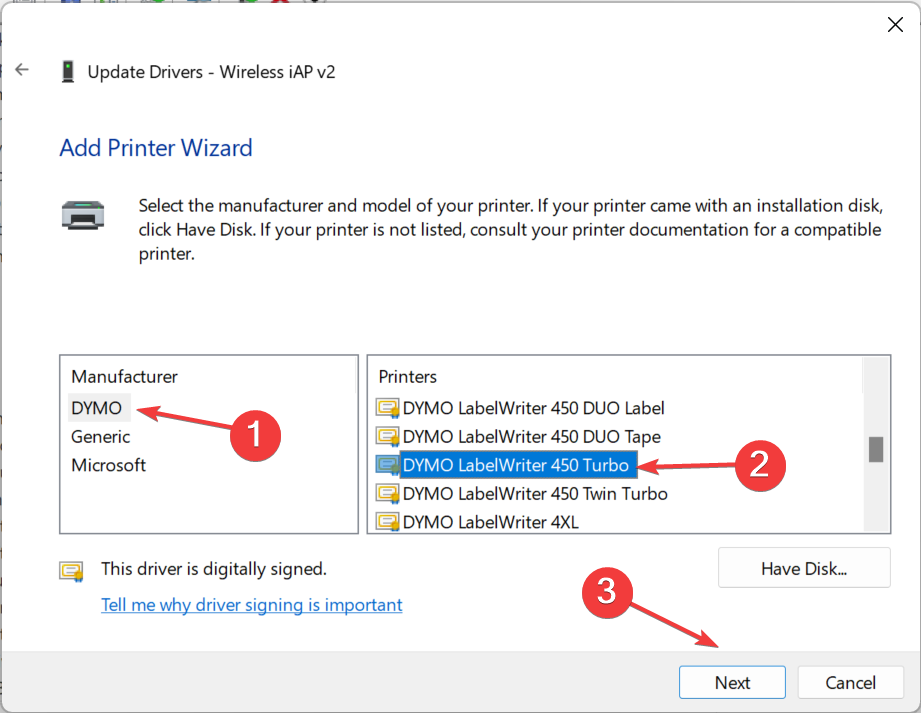
- לאחר התקנת מנהל ההתקן של המדפסת, הפעל מחדש את המחשב כדי שהשינויים ייכנסו לתוקף.
אם אתה נתקל בבעיות במכשיר, נניח Dymo מדפיסה תוויות שחורות, דרך קלה לצאת היא התקן את מנהל ההתקן העדכני ביותר של המדפסת. הקפד לבחור את הדגם הנכון מכיוון שמנהלי התקנים לא תואמים עלולים לגרום לתקלה במכשיר.
- תיקון: נקודת גישה קווית איטית יותר מהנתב (Wi-Fi)
- תיקון: כל התקני ה-USB נתק והתחבר מחדש ב-Windows 11
- שיטות אימות חדשות מגיעות ל-Windows 11
לרבים מאיתנו לא נוח התקנה ידנית של מנהל ההתקן, וזה הגיוני, בהתחשב בכך שכל שגיאה כאן יכולה להפוך את המכשיר לבלתי שמיש, גם אם באופן זמני.
ושם כלים לעדכון מנהלי התקנים אוטומטיים להיכנס לתמונה. הטובים ביותר מזהים אוטומטית את כל ההתקנים המחוברים, מוצאים את גרסת מנהל ההתקן העדכנית ביותר עבור כל אחד מהם, ומורידים אותם.
האם מנהלי המדפסת של Windows 10 יעבדו על Windows 11?
אנחנו לא יכולים להכליל את זה. עבור חלק מהמדפסות, מנהלי ההתקן מ-Windows 10 יעבדו על Windows 11, בעוד שבאחרים, זה לא יעבוד. אז, זה מסתכם בדגמים ספציפיים, בחומרה של המחשב האישי ובשינויים אחרים במהלך תהליך השדרוג.
לדוגמה, במהלך הימים הראשונים לאחר פרסום האיטרציה האחרונה, מדפסות Brother המחוברות באמצעות USB לא הצליחו לעבוד, אך הבעיה נפתרה בעדכונים הבאים.
כעת אתה יודע שהורדות של מנהלי התקן למדפסת Dymo ב-Windows 11 אינן כל כך מורכבות. החלק הכי טוב, אתה יכול להתקין מנהלי מדפסת ללא הרשאות ניהול.
למקרה שאי פעם יקרה שה המדפסת מפסיקה לעבוד, הסר את התקנת עדכוני מערכת ההפעלה האחרונים, הפעל את פותר הבעיות הייעודי, או התקן את מנהלי ההתקן העדכניים ביותר!
לכל שאילתה או כדי לשתף איזו שיטה עבדה הכי טוב עבורך, כתבו תגובה למטה.

![הברגה תקוע בשגיאת מנהל התקן ב- Windows 10 [FIXED]](/f/615ee724ff0e81b54e0892ae7054477b.webp?width=300&height=460)